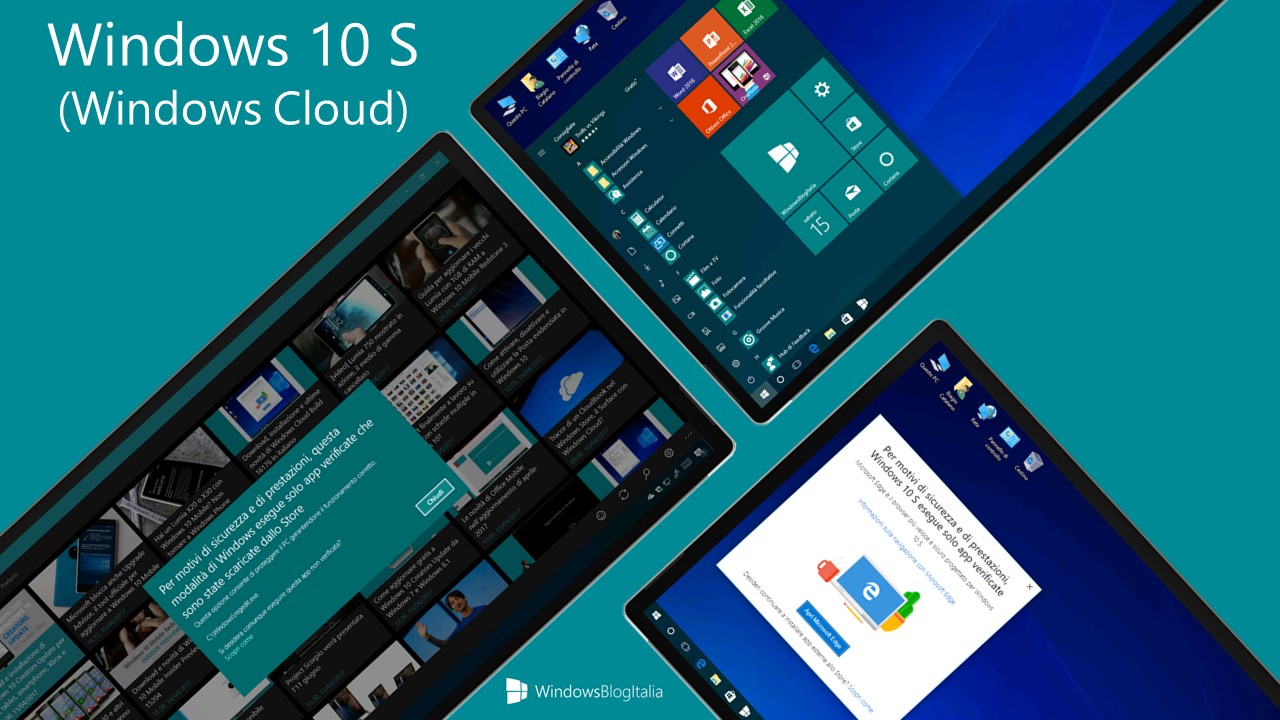
Microsoft ha appena ufficializzato Windows 10 S (precedentemente noto come Windows Cloud). Si tratta di una nuova edizione di Windows 10 orientata al settore educativo e didattico, in grado di eseguire solo app verificate e distribuite attraverso il Windows Store, per favorire la sicurezza e la facilità d’uso. Scopriamo tutte le novità di questa nuova edizione di Windows.
Le novità di Windows 10 S
Installazione facile
Il processo di installazione è identico a quello di qualsiasi altra edizione di Windows 10, ma è prevista una procedura facilitata alla portata di tutti.
Come eseguire un’installazione pulita di Windows 10 Creators Update
Utilizzando l’app Set up School PCs su un computer con Windows 10 Pro è possibile creare una pendrive USB che, connessa a un altro PC/tablet con Windows 10 S, permetterà di configurarlo in meno di 30 secondi.
Account Microsoft
Durante il processo Out-Of-Box-Experience (OOBE) è presente una nuova schermata per l’inserimento dell’account Microsoft. È possibile visualizzare tutti i servizi ai quali è possibile accedere.
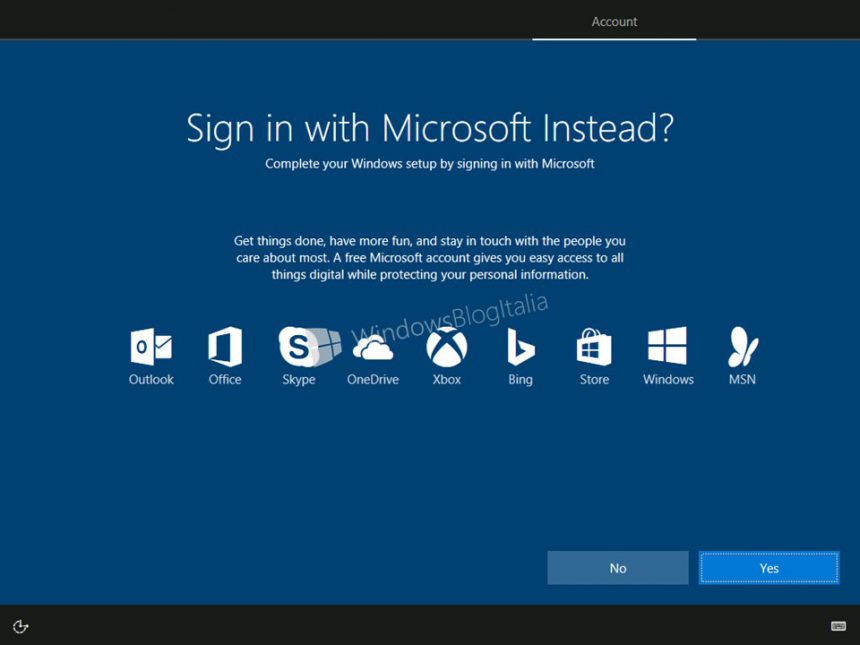
Nuovo wallpaper
Windows 10 Cloud integra un nuovo wallpaper, che potete scaricare liberamente dal nostro articolo dedicato.
Download nuovo wallpaper di Windows 10 Creators Update in anteprima
Addio a Chrome, Firefox e Opera… benvenuto Microsoft Edge!
Windows 10 S non permette di installare altri browser (come ad esempio Google Chrome, Mozilla Firefox e Opera). Potrete scegliere di navigare utilizzando Microsoft Edge o Internet Explorer. Provando a installare un browser alternativo visualizzerete il segue messaggio:
Microsoft Edge è il browser più veloce e sicuro progettato per Windows 10 S.
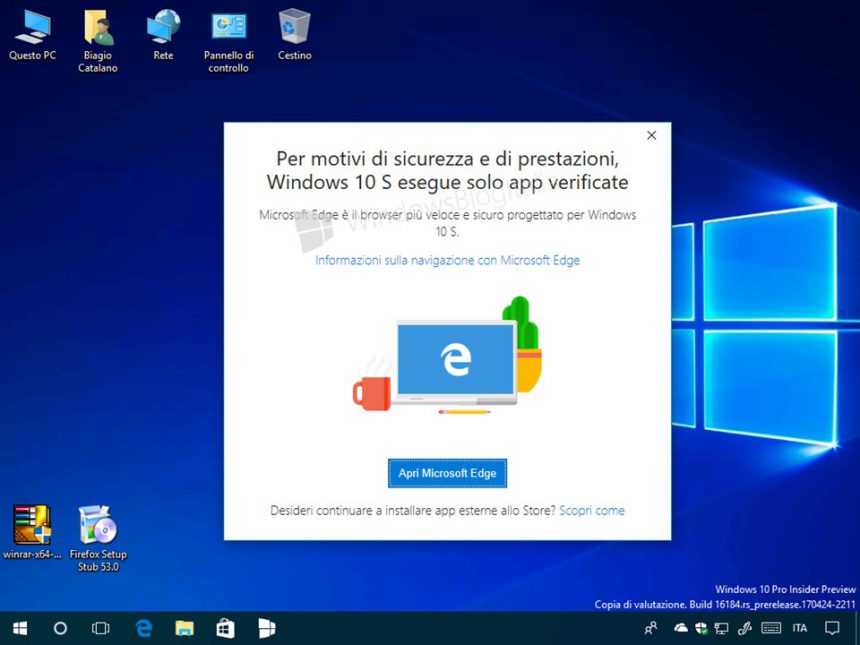
In Windows 10 S, Microsoft impedisce il cambio del provider di ricerca predefinito in Microsoft Edge e Internet Explorer. Bing sarà l’unica scelta disponibile.
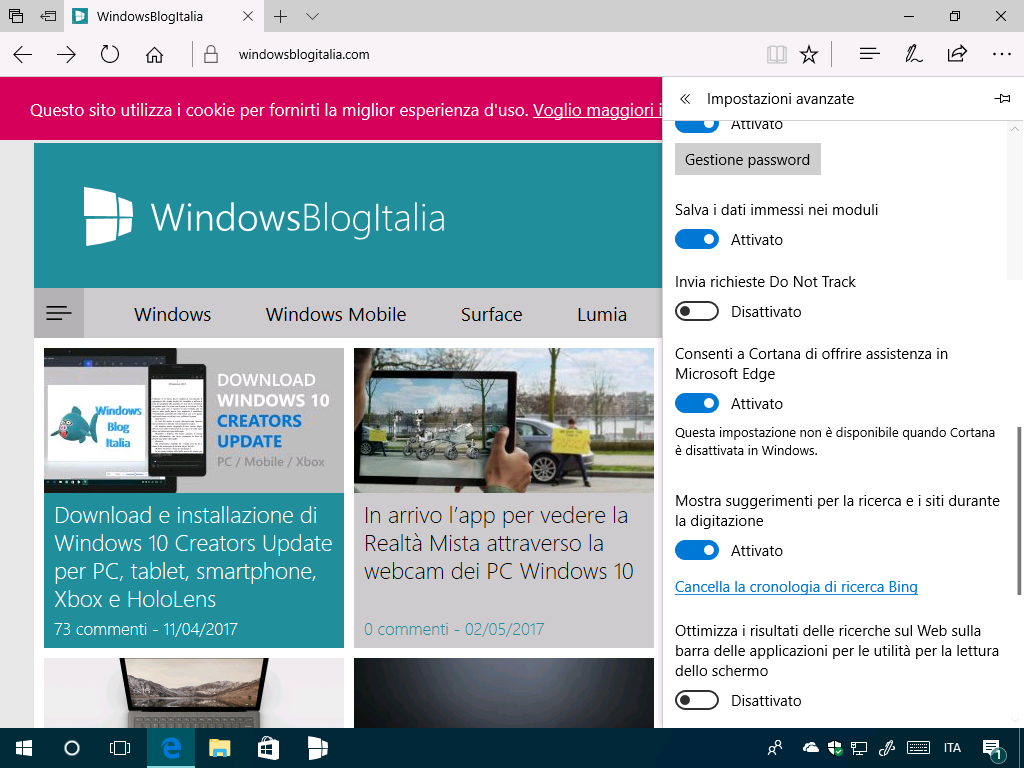
Addio ai programmi desktop Win32
Questa nuova edizione di Windows 10 blocca l’installazione di qualsiasi programma desktop Win32. Tentando l’installazione visualizzerete il seguente avvertimento:
Per motivi di sicurezza e di prestazioni, Windows 10 S esegue solo app verificate dello Store
Ciò ti consente di proteggere il PC garantendone il funzionamento corretto.
Potrete installare solo le app nel catalogo del Windows Store.
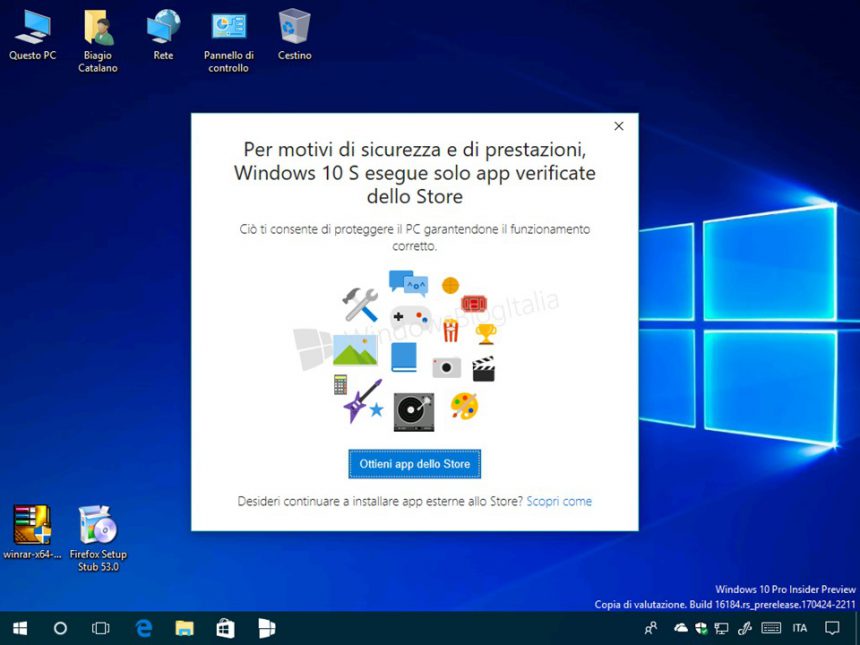
Addio ai software aggiuntivi
Windows 10 S dice addio ai software aggiuntivi. Provando a installare un driver di un dispositivo, visualizzerete il seguente messaggio:
Molti dispositivi funzionano in Windows 10 S senza necessità di software aggiuntivi.
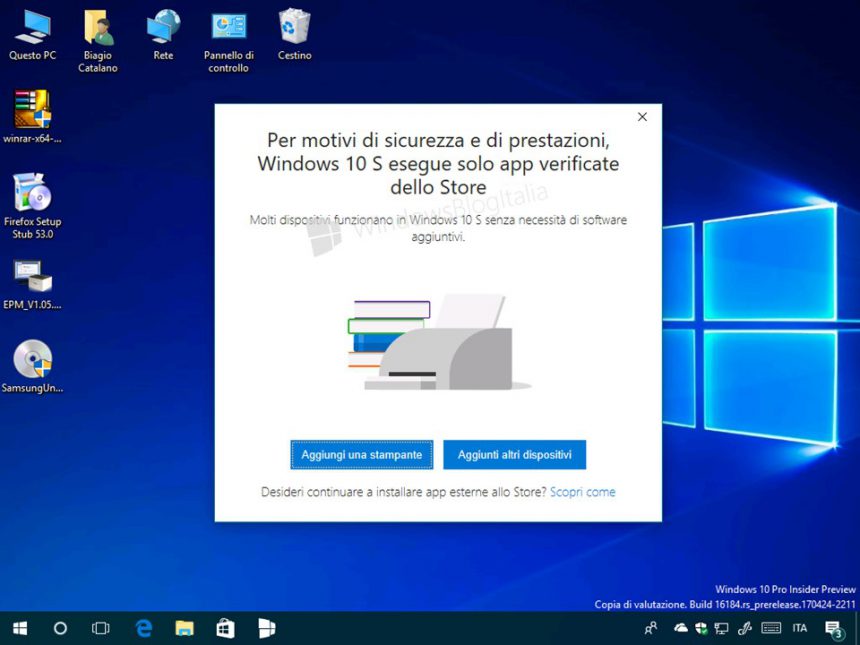
Se nel Windows Store è presente un’app del produttore, il sistema operativo vi inviterà a scaricarla.
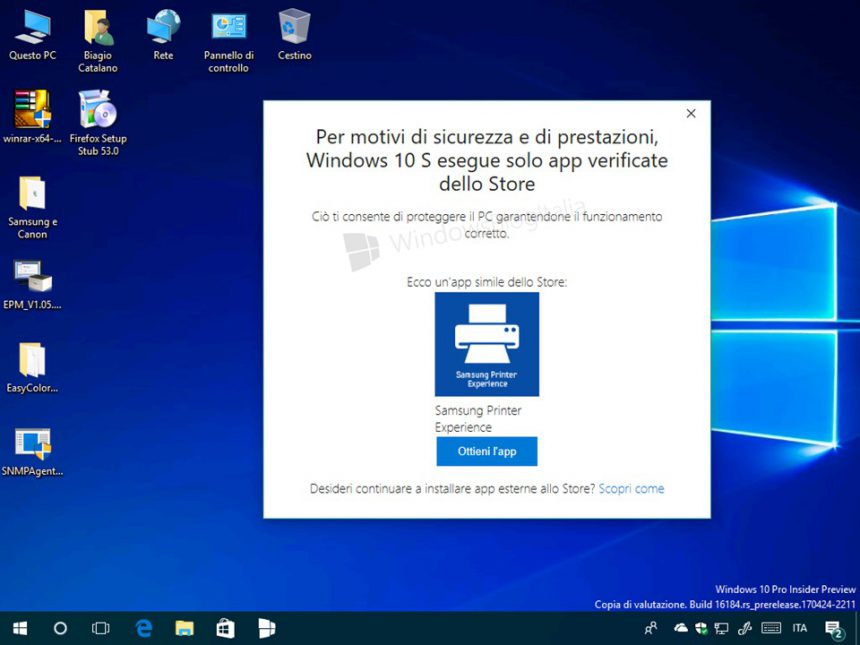
Addio ai programmi di sistema
Se siete utilizzatori del Prompt dei comandi, del Registro di sistema o di altri programmi presenti in tutte le precedenti edizioni del sistema operativo, Windows 10 S non è consigliato – tutti i programmi di sistema sono bloccati. Provando a eseguirli visualizzerete il seguente avviso:
Per motivi di sicurezza e di prestazioni, questa modalità di Windows esegue solo app verificate che sono state scaricate dallo Store
Questa opzione consente di proteggere il PC garantendone il funzionamento corretto.
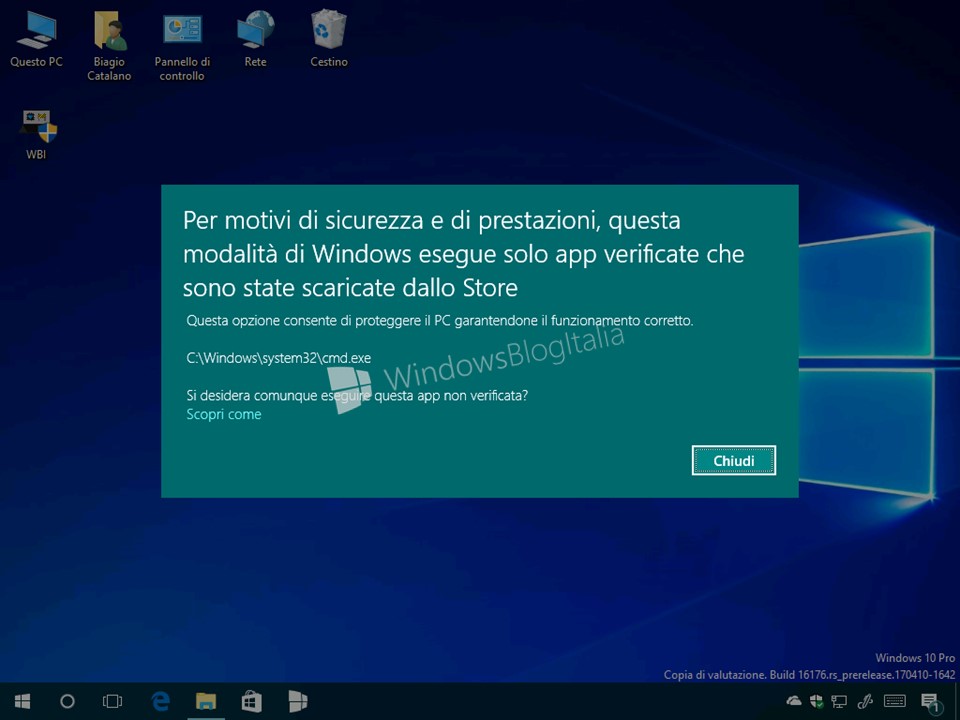
Cortana
Provando a digitare il nome di qualsiasi programma Win32 (ad esempio cmd o Prompt dei comandi) nella barra di ricerca, Cortana non mostrerà alcun risultato.
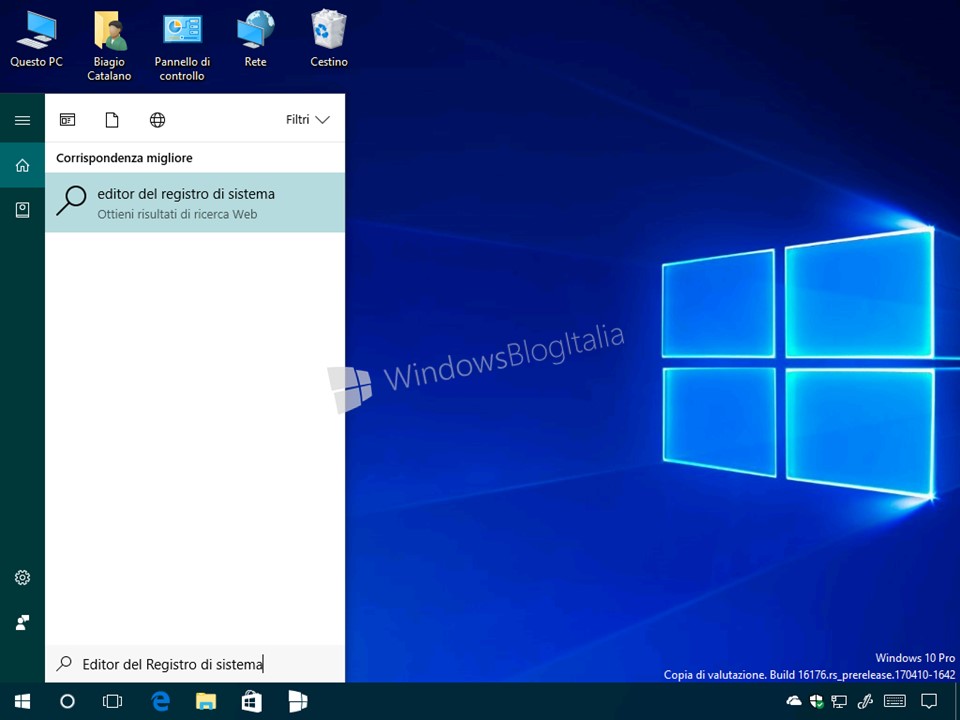
Windows Store
Dal Windows Store sarà possibile scaricare tutte le app che vi serviranno per la vita quotidiana, senza alcun limite. Potrete scaricare anche i programmi (come Kodi o Slack) trasformati in app grazie al bridge.
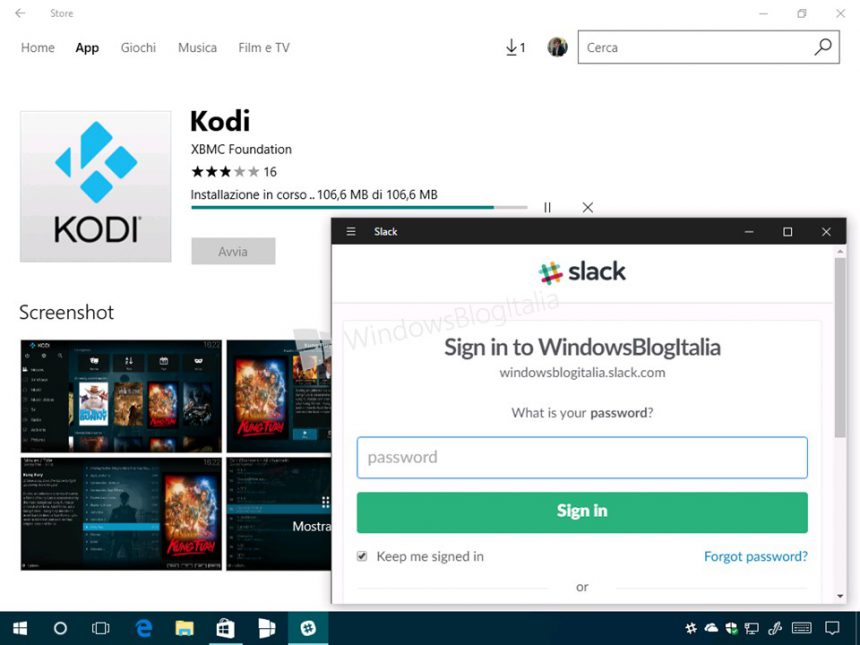
Office Desktop sul Windows Store
Con l’arrivo di Windows 10 S, Microsoft lancerà la suite completa Microsoft Office scaricabile liberamente dal Windows Store.
Microsoft pronta a distribuire anche abbonamenti per Office nel Windows Store
Realtà Mista
Microsoft ha deciso di integrare la Realtà Mista anche in Windows 10 S. A differenza di Windows 10 Home/Pro/Enterprise, Windows 10 S richiede obbligatoriamente l’uso di un visore.
Come attivare, disattivare e provare la Realtà Mista di Windows 10 Creators Update
Aggiornamento a Windows 10 Home/Pro/Enterprise
È possibile eseguire l’aggiornamento a Windows 10 Pro direttamente dal Windows Store al costo di 50 $: basta cliccare sul link Desideri continuare a installare app esterne allo Store? Scopri come visibile nelle schermate informative che bloccano i programmi desktop.
Windows 10 S non vi basta? Aggiornate alla versione Pro per 49€
È possibile eseguire l’aggiornamento a un’edizione superiore di Windows 10 anche se si è in possesso di un codice product key.
Windows 10 S gratis per le scuole
Windows 10 S verrà offerto gratuitamente nelle scuole con una licenza gratuita di Office 365 con Microsoft Teams e Minecraft.
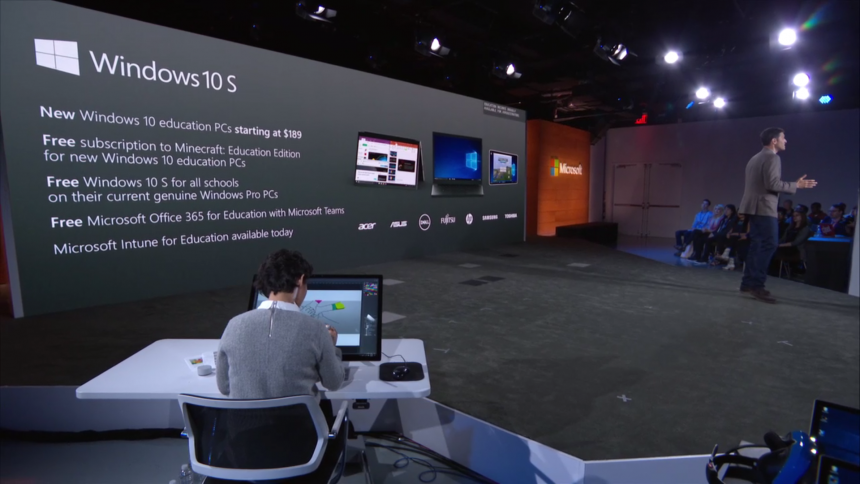
Altre novità
- Aggiunta l’icona per attivare o disattivare i riquadri animati.
- Nell’app Impostazioni:
- È stata rimossa la sezione Per sviluppatori presente in Aggiornamento e sicurezza.
- È impossibile modificare le app predefinite recandosi in Impostazioni > App > App predefinite.
- I pacchetti delle app in formato .appx possono essere installati senza alcun blocco.
- Windows 10 S sarà eseguibile con processori Intel e ARM – Mentre Windows RT era un’edizione destinata unicamente ai processori ARM, Windows 10 S può essere eseguito su entrambe le piattaforme. Questo perché si tratta di un’edizione mainstream.
- Implementazione di Device Guard – Device Guard è una combinazione di funzionalità di sicurezza hardware e software correlate all’organizzazione che, se configurate insieme, consentiranno di bloccare un dispositivo in modo che possa eseguire solo applicazioni attendibili. Se l’app non è attendibile non può essere eseguita, senza eccezioni. La funzionalità, presente in Windows 10 Mobile e Windows 10 Enterprise, è stata estesa anche a questa nuova edizione di Windows 10.
Comunicato stampa
Microsoft ha annunciato oggi, in occasione dell’evento Learn What’s Next a New York , una serie di prodotti e servizi per la didattica dedicati a insegnanti e studenti, tra cui: una nuova esperienza di Windows- Windows 10 S – il servizio Microsoft Teams per creare un’aula moderna e collaborativa, nuove funzionalità di Minecraft e di Mixed Reality per liberare la creatività, una gamma di PC Windows 10 S per le classi delle scuole fino ad arrivare a Surface Laptop, il dispositivo Windows 10 S perfetto per tutti gli studenti universitari.
Microsoft presenta Windows 10 S
Windows 10 S è una nuova esperienza Windows semplificata per garantire sicurezza e prestazioni superiori. Con Windows 10 S, le applicazioni per gli insegnanti e gli studenti sono scaricabili direttamente da Windows Store, dove vengono sottoposte a un controllo preventivo di sicurezza e poi eseguite localmente in un ambiente sicuro, garantendo prestazioni costanti del sistema. In classe, questo permette agli studenti di accedere alle applicazioni in tempi brevi e di iniziare a imparare rapidamente rimanendo concentrati.
Windows 10 S, offre la potenza delle applicazioni insieme alla versione completa di Office 365, che include tutte le funzionalità di Microsoft Word, Excel, OneNote e PowerPoint. Con Windows 10 S, insegnanti e studenti avranno accesso alle proprie applicazioni preferite e a quelle più utilizzate in ambito STEM, strumenti di apprendimento, tool di valutazione sicuri, pubblicazione di contenuti, lavagne interattive e molto altro.
Microsoft Edge in Windows 10 S rende ancora più facile per gli studenti organizzare le ricerche e gestire progetti scolastici con il nuovo Tab Preview Bar. Con il supporto per Windows Ink in Microsoft Edge, gli studenti possono prendere appunti direttamente su una pagina web e condividerli con un compagno di classe. Microsoft Edge è compatibile con i siti web che docenti e studenti utilizzano abitualmente.
Il nostro obiettivo con Windows 10 S è quello di sviluppare ulteriormente l’ecosistema in essere con i nostri partner, tra cui Acer, ASUS, Dell, Fujitsu, HP, Samsung e Toshiba che offrono oggi una gamma di nuovi PC Windows 10 per la Scuola – a partire da $ 189. Nei prossimi mesi, questi partner offriranno anche una gamma di dispositivi con Windows 10 S: da Windows Ink e PC touch a bellissimi dispositivi premium.Microsoft Teams arriva in classe
Microsoft Word, Excel e PowerPoint Online consentono già agli studenti di contribuire alla stesura di documenti in tempo reale. Disponibile a partire dai prossimi mesi nel Microsoft Store for Education, Microsoft Teams abiliterà nuove esperienze nelle classi, portando la collaborazione a un livello completamente nuovo, diventando l’hub digitale in cui insegnanti e studenti collaborano e apprendono. Insieme a OneNote Class Notebook, compiti e test, gli insegnanti potranno condividere facilmente contenuti, progetti, personalizzare l’apprendimento e comunicare con studenti, genitori e personale scolastico.
Teams consente inoltre agli insegnanti di utilizzare contenuti coinvolgenti e a valore aggiunto direttamente dal web, interventi di esperti e soluzioni di partner quali busuu, Canvas, Flipgrid e Kahoot!. Teams aiuta gli studenti a sviluppare quelle capacità di comunicazione e collaborazione che li renderanno professionisti di successo in futuro.Code Builder per Minecraft: Education Edition insegna il coding in classe
Gli insegnanti di oltre 100 Paesi nel mondo utilizzano oggi Minecraft: Education Edition, che sostiene ulteriormente la creatività e la collaborazione in classe. Minecraft è diventato infatti la risorsa preferita di studenti e insegnanti che lo utilizzano per diffondere una cultura del digitale, educare al problem-solving creativo e creare percorsi formativi incentrati sullo studente, perché possano sviluppare anche le proprie soft-skill durante il percorso di studi.
Microsoft sta amplificando ulteriormente l’interesse nei confronti del gioco con Code Builder per Minecraft: Education Edition. Questa nuova funzionalità è stata progettata per ispirare gli studenti ad apprendere le basi e le potenzialità del coding combinando i mondi aperti di Minecraft con piattaforme di apprendimento per il coding come Tynker, ScratchX e una nuova piattaforma open source di Microsoft chiamata MakeCode. I giocatori possono muoversi, costruire e creare in Minecraft scrivendo il codice.
Un trial gratuito di un anno di Minecraft: Education Edition e l’estensione di Code Builder sono disponibili oggi per Windows 10 nel Microsoft Store for Education per le scuole di tutto il mondo.Offerte gratuite per studenti e insegnanti
Per rendere facile e conveniente portare Windows 10, Office 365 per la Scuola con Microsoft Teams e Minecraft nelle scuole, Microsoft offre agli insegnanti e agli studenti:
- Nuovi PC Education Windows 10 a partire da 189 $
- Un abbonamento gratuito per un anno a Minecraft: Education Edition per i nuovi PC Education Windows 10
- Windows 10 S gratuito per tutte le scuole su qualsiasi PC Windows Pro
- Microsoft Office 365 per la Scuola gratuito Microsoft Teams
- Prova gratuita di Microsoft Intune for Education
Windows 10 S, Office 365 per la Scuola con Microsoft Teams, Minecraft: Education Edition e Microsoft Intune for Education costituiscono un’offerta completa per studenti e insegnanti.
Windows 10 S Vs. Chromebooks
- Windows 10 S può eseguire qualsiasi app presente nel Windows Store, inclusi i programmi Win32 trasformati in app con gli appositi strumenti di sviluppo realizzati da Microsoft.
- Chrome OS può eseguire le app Android, ma non tutte sono ottimizzate per i computer portatili.
- Le app Android sono ottimizzate per l’uso con il touch, mentre la maggior parte dei Chromebooks funzionano con mouse e tastiera.
- I dispositivi con Windows 10 S saranno dotati di una penna per prendere appunti in mobilità.
- Chrome OS è una specie di Windows RT, mentre Windows 10 S può essere aggiornato a una superiore edizione di Windows 10 senza alcun problema.
Approfondimenti
Per maggiori informazioni sulle novità in arrivo, vi consigliamo di leggere i nostri articoli dedicati.
- Download, installazione e ultime novità di Windows 10 S Build 16184 in italiano
- Download, installazione e ultime novità di Windows 10 Cloud Build 16179 in italiano
- Download, installazione e ultime novità di Windows 10 Cloud Build 16176 in italiano
- Download, installazione e ultime novità di Windows 10 Cloud Build 16170 in italiano
- Download, installazione e ultime novità di Windows 10 Cloud Build 15063 in italiano
- Download, installazione e ultime novità di Windows 10 Cloud Build 15061 in italiano
- Download, installazione e ultime novità di Windows 10 Cloud Build 15055 in italiano
- Download, installazione e ultime novità di Windows 10 Cloud Build 15048 in italiano
- Download, installazione e ultime novità di Windows 10 Cloud Build 15025 in italiano
Vi consigliamo anche di leggere i seguenti articoli:
- Trapelate le prime immagini di Surface Laptop
- Acer ha annunciato il primo Cloudbook?
- I primi PC Windows 10 con Snapdragon 835 da Microsoft e Lenovo?
- Rivelati i requisiti minimi dei PC basati su Windows Cloud
- Tracce di un CloudBook nel Windows Store, il Surface con Windows 10 Cloud?
- Microsoft bloccherà i programmi Win32 in Windows 10 Cloud? C’è già il Jailbreak
- Anteprima e prime impressioni di Windows 10 Cloud, l’evoluzione di Windows RT?
Cosa ne pensate di Windows 10 S? La nuova edizione di Windows 10 soddisfa le vostre esigenze? Fateci sapere cosa ne pensate nei commenti.
Articolo di Windows Blog Italia












